Sisukord
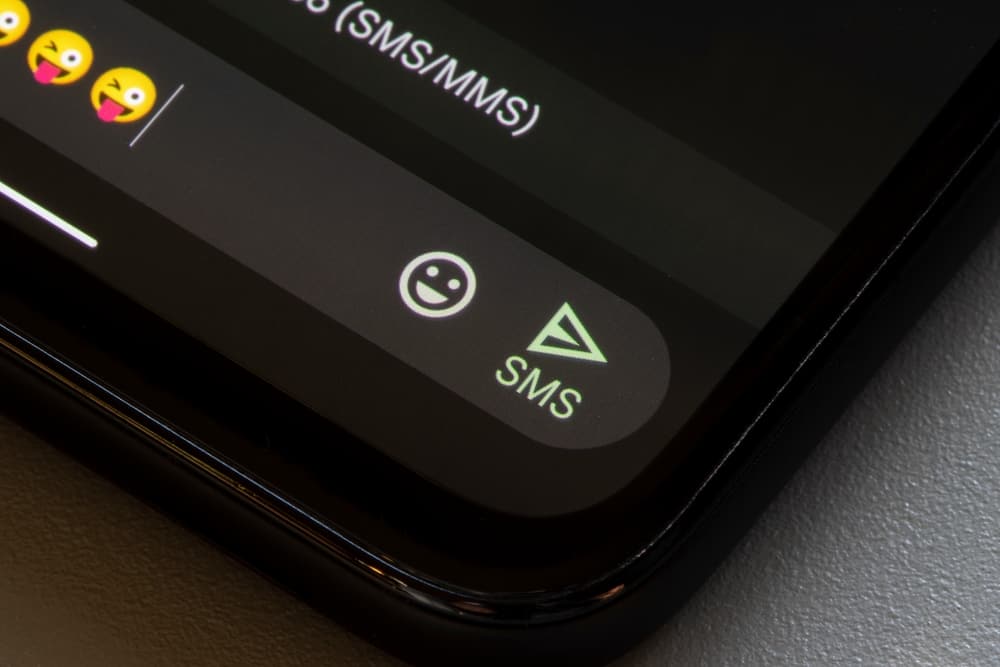
Kõik näivad olevat tänapäeval võlutud mustast värvist. Enamik meist on "kõik must, kõik" inimesed, kes ei saa lõpetada selle suurejoonelise värvi imetlemist kõiges, alates värvidest kuni meie telefonide ja isegi emotikoni neis.
Ja kui ka teie kuulute sellesse kategooriasse, siis võite otsida võimalust saada oma Android-telefonile mustad emotikoni.
Olenemata sellest, kas sind paelub must värv või oled lihtsalt värviline inimene, kes otsib oma nahatoonile sobivat musta emotikoni, saad oma soovitud emotikoni. Sa peaksid teadma, et mustade emotikoni saamine Android-seadmes on üsna tüütu.
Aga ärge muretsege, me oleme teid selle juhendiga katnud! Lugege edasi, et teada saada, kuidas saada mustad emotikoni Androidis.
Kuidas muuta Emojide nahavärvi Androidis mustaks?
Emojide nahavärvi muutmine Android-seadmes mustaks on üsna lihtne. Järgige alljärgnevaid samme, et muuta emojide nahavärvi Androidis mustaks:
Vaata ka: Kust leida WPS-pin printerist- Minge edasi " Inimesed " emotikonide kategooria, avades emotikonid oma klaviatuuril.
- Vajutage ja hoidke all mis tahes " Inimesed " emotikone, mida soovite kasutada musta nahavärvi.
- Kui ilmub erinevate nahavärvide valikute loetelu, libistage sõrm soovitud nahatooni juurde ja tõstke sõrm üles.
Märkate, et emotikoni värv on muudetud teie valitud nahatooni järgi. See jääb emotikoni vaikimisi värviks, kuni te seda protsessi kordades muudate.
Kuidas saada mustad emojid Androidis kõikidele rakendustele?
Kahjuks ei ole võimalik saada Androidis automaatselt musti emojisid mitte-ümberlaadimise teel. Saate nende spetsifikatsioone ja välimust muuta ainult rakenduste kaupa, kuid emojid jäävad samaks.
See tähendab, et on mõned viisid, kuidas sa saad uurida ja saada musti emotikone. Nende hulka kuuluvad:
Meetod #1: Kolmanda osapoole rakenduse hankimine
Nende värvi muutmiseks peate kasutama kolmanda osapoole rakendust. Näiteks Afromoji on Androidi jaoks mõeldud kõrgelt hinnatud emotikoni rakendus, mis võimaldab teil saada mustad emotikoni.
Järgige neid samme, et saada mustad emotikoni Androidis, kasutades Afromoji.
- Lae alla ja paigalda Afromoji oma Android-seadmesse Google Play Store'ist.
- Kui rakendus on paigaldatud, käivitada see oma Android-seadmes
- Näete hulgaliselt musti emotikone. Kerige allapoole, et leida kolm kategooriat.
- Kui leiate emotikoni, mis teile meeldib ja mida soovite oma vestlusesse lisada, vajutage sellele emotikonile .
- Rakenduse paremas allosas ilmub hüpikaken koos jagamisnupuga.
- Vajutage jagamisnuppu.
- Avaneb hüpikaken, kus kuvatakse kõik rakendused, kus saate seda emotikoni kasutada. Valige ükskõik milline rakendus (rakendused), kus soovite seda emotikoni kasutada.
- Nüüd valige saaja, kellele soovite selle emotikoni saata.
Nii saate oma Android-seadmele lisada lõbusaid musti emotikone. Kui teil aga ei ole ruumi või te ei soovi kasutada kolmanda osapoole rakendust, saate emotikoni vahetamiseks kasutada ka oma Android-telefoni. Selleks peate aga tegema root'i.
Meetod nr 2: Juurde viies
Emoji muutmine teie Android-seadmes on võimalik rootimist teostades. Nii saate muuta oma seadme vaikimisi emojisid. Kui tunnete end kindlalt, et saate oma seadme rootimist edukalt läbi viia, veenduge, et tunnete rootimisjuhiste kataloogi.
Järgnevalt on jagatud samme, kuidas muuta emotikone, kasutades Emoji Switcher'i, rakendust, mis võimaldab teil valida erinevate tootjate erinevaid emotikone.
Vaata ka: Kuidas kasutada eelseadistusi iPhone'isNii see käib:
- Laadige alla ja installige Emoji Switcher oma Android-seadmes Google Play poest.
- Käivitage rakendus oma seadmes ja saada root-juurdepääs.
- Valige oma emotikoni stiil rippmenüüst.
- Kui emojid on alla laaditud, küsib see luba taaskäivitamiseks.
- Laske sellel taaskäivituda ja oodake, kuni protsess on lõppenud. Kui see on lõppenud, võite leida oma uued emotikonid.
Kui teile ei meeldi uued emotikoonid ja soovite taastada vanad, võite minna menüü ikoonile üleval paremas nurgas ja vajutada nuppu "Taasta vaikimisi" Seega, kui teid ei häiri seadme taaskäivitamine, proovige seda võimalust.
Kokkuvõte
Selles juhendis jagasime, kuidas saada musti emotikone Androidis. Loodame, et see juhend oli abiks ja nüüd saate oma lemmik emotikone kiiresti oma Android-seadmetesse.
Võite kasutada selles juhendis mainitud meetodeid, et saada oma soovitud emotikone kõigi oma tekstirakenduste, sealhulgas WhatsAppi, sõnumside, Instagrami, Snapchati, Facebook Messengeri, Telegrami jne jaoks.
Korduma kippuvad küsimused
Kuidas muuta oma emotikoni nahavärvi Androidis?Emojide nahavärvi muutmiseks Androidis koputage klaviatuuri allosas oleval naeratuse ikoonil.
Näete noolega emojisid, mille värvi saate muuta. Pikalt koputage neid emojisid, et näha erinevaid nahatooni valikuid. Vajutage sellele, mis teile meeldib, ja vabastage sõrm.
Kas ma saan Samsungi emotikone muuta?Jah, saate. Mine aadressile Juurdepääsu seaded oma Samsungi telefonis, valige Üldine> Klaviatuuri lisamine. Siin saate oma vaikimisi klaviatuurile lisada uusi emotikoonide klaviatuure. Kui olete emotikoonide klaviatuuri lisanud, saate nüüd emotikoonide kasutamist kasutada ükskõik mida kirjutades.
Klaviatuuril klõpsake kirjutamisel tühikuklahvi kõrval oleval naeratuse ikoonil, et leida erinevaid emotikone.
Kuidas kasutada iOS-i emotikone Androidis?Et kasutada iOS-i emojisid Androidis, mine Google Play Store'i ja otsi rakendusi, kirjutades "Apple Emoji Font" või "Apple Emoji Keyboard". Mitmed rakendused pakuvad Apple'i emojisid Android-seadmetes, näiteks Kika Emoji Keyboard, Facemoji jt. Vali mõni sulle meelepärane rakendus ja paigalda see, et saada iOS-i emojisid Androidis.
